عند استخدام بحث Cortana للعثور على برنامج مثبت ، قد لا يظهر البرنامج في نتائج بحث قائمة ابدأ بالرغم من وجود الاختصار في مجلد قائمة ابدأ. على سبيل المثال ، مع تثبيت Word 2016 واختصاره موجود في مجلد قائمة ابدأ ، عند كتابة كلمة "word" ، ستعرض نتائج البحث الدفتر والنتائج الافتراضية الأخرى باستثناء Word 2016. هذا ليس خاصًا بمجموعة Office ولكنه يحدث أيضًا للبرامج الأخرى.
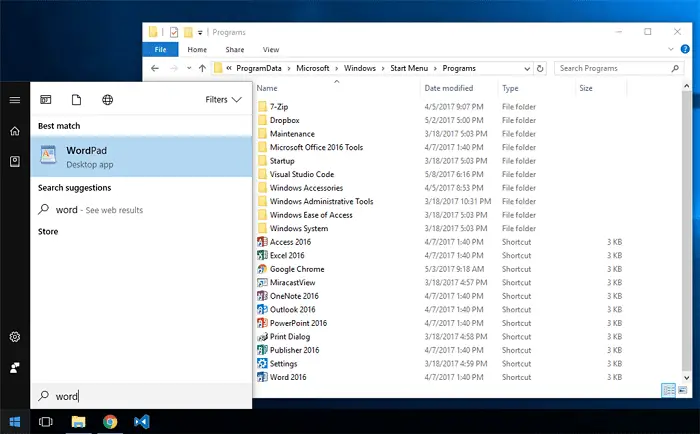
إصلاح: قائمة ابدأ Cortana Search لا تعثر على تطبيقات
قد تعرض خيارات الفهرسة "قائمة ابدأ" في قائمة المواقع المضمنة. أيضا ، لا تساعد إعادة بناء الفهرس. يبدو أن هذا الخطأ قد ظهر أولاً في Windows Creators Update (v1703) ، ولا يزال بدون حل في تحديث Fall Creators (آية ١٧٠٩).
الإصلاح 1: السماح بتطبيقات الخلفية يحل المشكلة
ريديتور /u/Drimzi وجد أن البحث في قائمة ابدأ لن يتم تحديثه إذا تطبيقات الخلفية معطل للحفاظ على طاقة البطارية. لإصلاح مشكلة البحث ، قم بتمكين الخيار "السماح بتشغيل التطبيقات في الخلفية" في إعدادات > خصوصية > تطبيقات الخلفية. لا يهم إذا قمت بتعطيل كل تطبيق في القائمة ، ولكن قم بتمكين المفتاح الرئيسي "دع التطبيقات تعمل في الخلفية“.
ابدأ البحث في قائمة لا يمكن العثور على البرامج المثبتة من نظام التشغيل Windows10
يمكن تكوين الإعداد أعلاه باستخدام محرر التسجيل أيضًا. يبدأ regedit.exe، وانتقل إلى المفتاح التالي:
HKEY_CURRENT_USER \ Software \ Microsoft \ Windows \ CurrentVersion \ BackgroundAccessApplications
انقر على اليمين خلفية الوصول التطبيقات، وحدد قيمة جديدة> DWORD (32 بت).
اسم القيمة GlobalUserDisabled وتعيين بياناته على 0.
اخرج من محرر التسجيل وأعد تشغيل Windows.
الإصلاح 2: إعادة تثبيت قائمة ابدأ باستخدام PowerShell
افتح مدير المهام ← علامة التبويب التفاصيل ، وقم بإنهاء StartMenuExperiencehost.exe العملية إذا كانت قيد التشغيل.
قم بتشغيل PowerShell كمسؤول ، وقم بتشغيل هذه الأوامر واحدة تلو الأخرى واضغط أدخل:
احصل على AppxPackage Microsoft. شبابيك. StartMenuExperienceHost | Foreach {Add-AppxPackage -DisableDevelopmentMode -Register "$ ($ _. InstallLocation) \ AppXManifest.xml"}
ملحوظة: إذا كان StartMenuExperienceHost.exe قيد التشغيل عند تشغيل الأمر أعلاه ، فستتلقى الخطأ التالي:
Add-AppxPackage: فشل النشر مع HRESULT: 0x80073D02 ، تعذر تثبيت الحزمة لأن الموارد التي تعدلها قيد الاستخدام حاليًا. خطأ 0x80073D02: تعذر التثبيت لأن التطبيقات التالية تحتاج إلى إغلاق Microsoft. شبابيك. StartMenuExperienceHost.
احصل على AppxPackage Microsoft. شبابيك. ShellExperienceHost | Foreach {Add-AppxPackage -DisableDevelopmentMode -Register "$ ($ _. InstallLocation) \ AppXManifest.xml"}
هذه يعيد التثبيت قائمة ابدأ (StartMenuExperienceHost و ShellExperienceHost) و Cortana. أعد تشغيل Windows ومعرفة ما إذا كان Cortana قادرًا على العثور على اختصارات تطبيقات قائمة ابدأ. أنظر أيضا إعادة تثبيت أو إصلاح توقف Windows 10 Start Menu & Taskbar ، وإصلاح "خطأ فادح".
ملحوظة: إذا كنت تواجه مشكلات مع Windows Search (ليس فقط مع Cortana) وعدم العثور على الملفات بشكل صحيح ، فاتبع الإرشادات الواردة في المقالة إعادة تعيين Windows Search وإعادة إنشائه لإصلاح مشاكل الفهرسة.
بدء تشغيل نتائج البحث في Windows 10 تظهر شاشة بيضاء وخالية
إليك مشكلة مشابهة في Cortana.
عندما تكتب شيئًا ما في Windows 10 ، ابدأ البحث (Cortana) ، قد تكون صفحة النتائج فارغة تمامًا ، وتظهر الخلفية البيضاء فقط. أيضا ، فإن الخيارات هي الجميع, تطبيقات, وثائق, بريد الالكتروني, الويب، و المزيد من الخيارات في عداد المفقودين في الجزء العلوي.
دعونا نرى كيفية إصلاح مشكلة الشاشة البيضاء في Windows 10 Start Search (Cortana) في هذا القسم. تختلف هذه المشكلة عن مشكلة "البحث لا يعثر على التطبيقات". لا تبدو الشاشة البيضاء الفارغة وكأنها مشكلة في فهرسة البحث. بدلاً من ذلك ، قد يكون تطبيق Cortana به خلل أو مخزن بيانات Cortana تالف.
بشكل عام ، عندما لا يحتوي Cortana على نتائج محلية أو نتائج ويب تطابق كلمتك الرئيسية ، فإنه يوفر لك ملف مشاهدة نتائج الويب الخيار تحت افضل مباراة. بينما في الحالة أعلاه ، تكون شاشة Cortana بأكملها فارغة ، وتظهر فقط الخلفية البيضاء. يشير هذا إلى تلف تطبيق Cortana أو مخزن البيانات الخاص به.
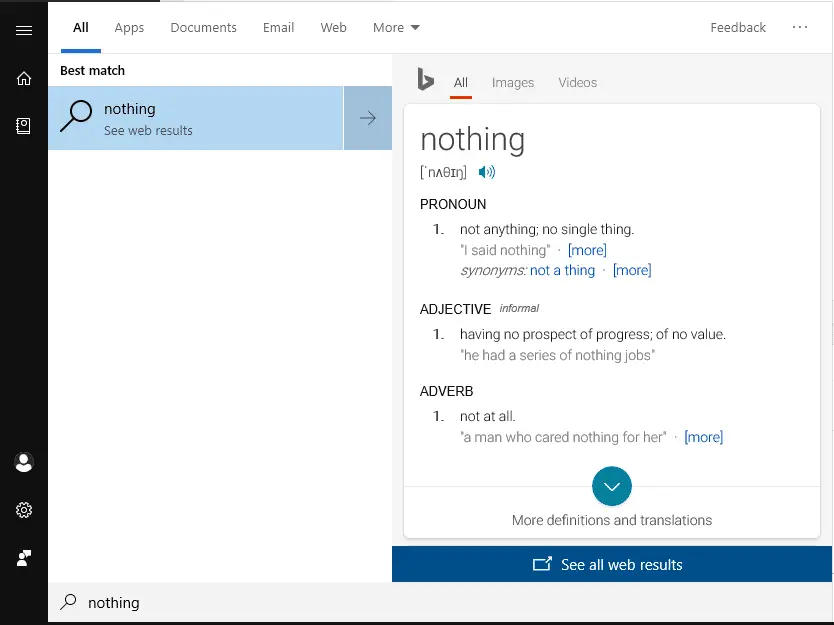
يجب أن تؤدي إعادة تعيين مخزن بيانات Cortana أو إعادة تثبيت Cortana إلى حل المشكلة. اتبع الخطوات التالية.
الإصلاح 1: إعادة تعيين Cortana عبر إعدادات التطبيق
- انقر فوق ابدأ
- انقر بزر الماوس الأيمن فوق Cortana → المزيد → إعدادات التطبيق
هذا يفتح صفحة إعدادات تطبيق Cortana مباشرة.
- انقر إعادة ضبط
- انقر إعادة ضبط مرة أخرى عندما ترى الرسالة "سيؤدي هذا إلى حذف بيانات التطبيق بشكل دائم على هذا الجهاز ، بما في ذلك تفضيلاتك وتفاصيل تسجيل الدخول."
الإصلاح 2: إعادة تثبيت قائمة ابدأ باستخدام PowerShell
إذا لم تساعدك إعادة تعيين تطبيق Cortana ، فحاول إعادة تثبيت ShellExperienceHost و Cortana باستخدام PowerShell.
- إطلاق PowerShell.exe كمسؤول ، وقم بتشغيل الأمر التالي واضغط على أدخل:
احصل على AppxPackage Microsoft. شبابيك. ShellExperienceHost | Foreach {Add-AppxPackage -DisableDevelopmentMode -Register "$ ($ _. InstallLocation) \ AppXManifest.xml"}
هذه يعيد التثبيت قائمة ابدأ (ShellExperienceHost). أعد تشغيل Windows ومعرفة ما إذا تم إصلاح صفحة نتائج البحث.
الإصلاح 3: أعد تسمية مجلد بيانات Cortana يدويًا
لإعادة تسمية مجلد بيانات Cortana لملف تعريف المستخدم الخاص بك ، ستحتاج إلى حساب مسؤول ثانٍ. هذا لأنه عند تسجيل الدخول ، يكون مجلد بيانات Cortana لملفك الشخصي قيد الاستخدام بواسطة searchui.exe وخدمات التشفير و dllhost.exe وعمليات Windows الأخرى.
- افتح الإعدادات ← الحسابات ← العائلة والمستخدمون الآخرون ← أضف شخصًا آخر إلى هذا الكمبيوتر.
- قم بإنشاء 2 مدير حساب (على سبيل المثال ، TestUser) على نظامك
- تسجيل الخروج من حساب المستخدم الحالي (على سبيل المثال ، المستخدم 1)
- قم بتسجيل الدخول إلى حساب المسؤول الذي تم إنشاؤه حديثًا.
- افتح File Explorer وتصفح المجلد التالي (من المستخدم 1):
C: \ Users \ {User1} \ AppData \ Local \ Packages \ - إعادة تسمية
مايكروسوفت. شبابيك. Cortana_cw5n1h2txyewyلمايكروسوفت. شبابيك. Cortana_cw5n1h2txyewy - قديم - تسجيل الخروج من حساب المستخدم الجديد
- تسجيل الدخول إلى حسابك الأصلي (المستخدم 1)
- أعد تثبيت Cortana مرة أخرى كما هو مذكور في الإصلاح 2.
- حذف حساب مستخدم (TestUser) الذي تم إنشاؤه حديثًا.
أشار العديد من المستخدمين إلى أن إعادة تسمية مجلد بيانات Cortana من حساب ثانٍ قد أدى إلى حل مشكلة نتائج بحث Cortana الفارغة والبيضاء.
[محلول] لا يمكن بدء تشغيل البرامج من نتائج البحث
إعادة تعيين مجلد بيانات Cortana كما في Fix # 3 أعلاه ايضا يعمل على إصلاح مشكلة عندما تبحث عن برنامج عبر قائمة ابدأ ، البرامج لا تبدأ عند إطلاقه من نتائج بحث Cortana. الرجوع إلى موضوع Reddit لن يفتح Windows 10 Search Bar البرامج التي لم يتم سردها على أنها "تطبيق متجر Windows موثوق به حيث أشار العديد من المستخدمين إلى إعادة التسمية مايكروسوفت. شبابيك. Cortana_cw5n1h2txyewy أصلح مشكلة نتائج البحث في قائمة ابدأ وعدم تشغيل التطبيقات عند النقر عليها.
طلب واحد صغير: إذا أعجبك هذا المنشور ، فيرجى مشاركة هذا؟
ستساعد مشاركة واحدة "صغيرة" منك كثيرًا في نمو هذه المدونة. بعض الاقتراحات الرائعة:- يعلق!
- شاركها على مدونتك المفضلة + Facebook ، Reddit
- غردها!
مقالات لها صلة
- لا تعمل قائمة ابدأ في Windows 10 أو تسبب "خطأ فادح"